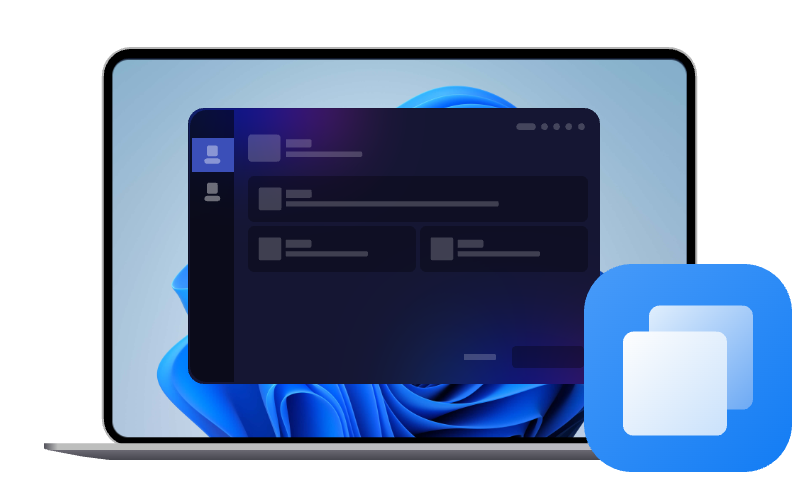Festplatte mit Windows klonen – So gelingt die 1:1-Systemkopie
Ein Festplattenwechsel wird oft nötig, wenn der Speicherplatz knapp wird oder eine schnellere SSD zum Einsatz kommen soll. Anstatt Windows neu zu installieren, können Sie Ihre Festplatte mit Betriebssystem klonen und Ihr System inklusive aller Daten und Programme nahtlos übertragen. In diesem Artikel erfahren Sie, wie Sie dabei vorgehen und welche Software am besten geeignet ist.
Warum ist es sinnvoll, Festplatten zu klonen?
Ein Festplattenklon unter Windows bietet zahlreiche Vorteile, sowohl für Privatanwender als auch für Unternehmen. Anstatt Windows und alle Programme mühsam neu zu installieren, können Sie Ihr komplettes System in einem Schritt auf ein neues Laufwerk übertragen, indem Sie die Festplatte mit Windows klonen.
- Gründe für das Klonen einer Festplatte:
- Zeitersparnis: Keine Neuinstallation von Windows, Treibern oder Programmen nötig.
- Einfacher Systemumzug: Ideal beim Wechsel von HDD zu SSD oder beim Einbau einer größeren Festplatte.
- Alles bleibt erhalten: Betriebssystem, Programme, Einstellungen und persönliche Daten werden 1:1 übernommen.
- Sofort bootfähig: Geklonte Festplatte ist bootfähig und einsatzbereit ohne weitere Konfiguration.
- Sicherheit & Backup: Klonen kann auch als vollständige Sicherung Ihres Systems genutzt werden.
- Fehlerminimierung: Vermeiden Sie Installationsfehler oder Kompatibilitätsprobleme bei Neuinstallationen.
- Flexibilität: Es ermöglicht schnellen Hardwarewechsel oder das parallele Arbeiten mit identischen Systemen.
In welchen Fällen sollte man eine Festplatte mit Windows klonen?
Das Klonen einer Festplatte mit Windows ist in vielen Situationen äußerst sinnvoll. Besonders nützlich ist das Klonen beim Wechsel von einer herkömmlichen Festplatte auf eine schnelle SSD, sodass das Betriebssystem einschließlich Programmen und persönlichen Daten einfach übertragen werden kann, ohne das System neu installieren zu müssen. Auch wenn der Speicherplatz auf der aktuellen Festplatte knapp wird, lässt sich das System durch das Klonen problemlos auf eine größere Festplatte verschieben.
Ein weiterer Anwendungsfall ist der Austausch des PCs gegen einen neuen PC. Anstatt alles von Grund auf neu einzurichten, kann die bestehende Installation 1:1 übernommen werden. Darüber hinaus eignet sich das Klonen hervorragend zur Datensicherung, da ein vollständiger Systemstand erhalten bleibt und bei Bedarf sofort wiederhergestellt werden kann.
Auch für Unternehmen oder Bildungseinrichtungen, die mehrere identische Systeme einrichten möchten, ist das Klonen von Festplatten eine effiziente Lösung. Kurz gesagt: Wer Zeit sparen, Fehler vermeiden und seine Daten schützen möchte, profitiert langfristig vom Klonen seiner Windows-Festplatte.
Wie kann man mit dem besten Tool die Festplatte mit Windows klonen?
Wenn Sie unter Windows 10 die Festplatte klonen möchten, ist AOMEI Cloner die beste Wahl. Es verfügt über viele leistungsstarke und benutzerfreundliche Funktionen und funktioniert auf allen Windows-Versionen wie Windows 11/10/8/7/Server.
❈ Es unterstützt fast alle gängigen SSD-Marken oder -Modelle, einschließlich Samsung/Seagate/WD SSDs, SATA/M.2 NVMe SSDs, sodass Sie sich keine Sorgen über das Klonen zwischen verschiedenen SSD-Typen machen müssen.
❈ Das Programm arbeitet standardmäßig mit intelligenten Sektoren, die nur verwendete Sektoren kopieren, und ermöglicht Ihnen damit, größere HDD auf kleinere SSD zu klonen.
❈ Es ermöglicht das Klonen von Systemfestplatten von MBR zu MBR, GPT zu GPT, MBR zu GPT oder GPT zu MBR.
Laden Sie diese Software zum Klonen von Festplatten herunter und führen Sie sie aus.
Schritt 1. Starten Sie diese AOMEI Cloner Software, wählen Sie Klonen und Systemklon in der Reihenfolge. (Wenn Sie eine gesamte Festplatte klonen wollen, wählen Sie Klonen > Festplattenklon.)
Schritt 2. Es werden automatisch das Systemlaufwerk und andere bootbezogene Partitionen als Quellpartition ausgewählt. Daher müssen Sie nur eine andere Festplatte als Zielspeicherort auswählen und auf Weiter klicken.
Schritt 3. Klicken Sie auf Starten, um den Fortschritt des Systemklons durchzuführen, wenn bei den gesamten Operationen kein Problem auftritt.
Schritt 4. Warten Sie abschließend, bis der Klonvorgang abgeschlossen ist.
Fazit
Wer Zeit und Nerven sparen möchte, sollte statt einer Neuinstallation lieber die Festplatte mit Windows klonen. Windows 10 lässt sich dabei problemlos auf eine neue SSD oder größere Festplatte übertragen. Durch das Klonen bleibt das komplette System inklusive Programme, Einstellungen und Daten erhalten. Besonders bei einem Upgrade auf SSD oder einem Systemumzug bietet der Systemklon eine schnelle und sichere Lösung. Mit der richtigen Software wie AOMEI Cloner gelingt der Vorgang auch für weniger erfahrene Nutzer in wenigen Schritten.